win10默认程序设置关联的方法 win10默认应用设置怎么创建关联
更新时间:2024-07-13 13:54:00作者:huige
电脑中的应用程序都有默认的关联打开方式,我们也可以根据自己的需求来创建关联,但是有很多win10纯净版系统用户还不知道默认应用设置怎么创建关联,为了帮助到大家,今天就由笔者给大家详细介绍一下win10默认程序设置关联的方法,想知道的用户们可以跟着一起来看看。
解决方法如下:
1、打开控制面板 - 默认程序,点击【设置默认程序】,打开设置默认程序窗口。
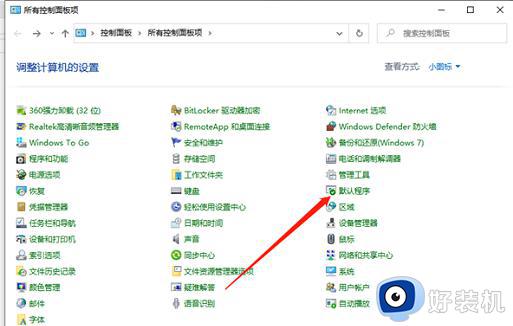
2、点击设置默认程序。
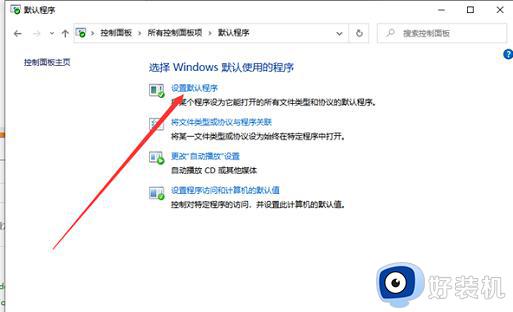
3、在这里面就可以看到已经有设置好的默认程序了关联了。
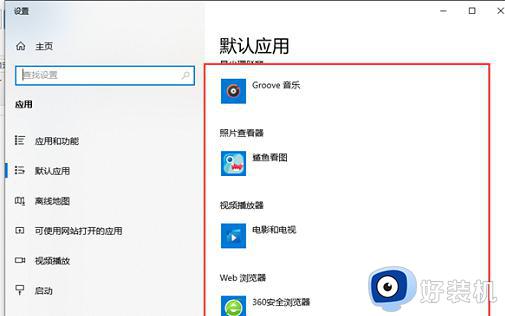
4、点击【将文件类型或协议与程序关联】,打开将文件类型或协议与特定程序关联窗口,单击扩展名以查看当前打开它的默认程序。
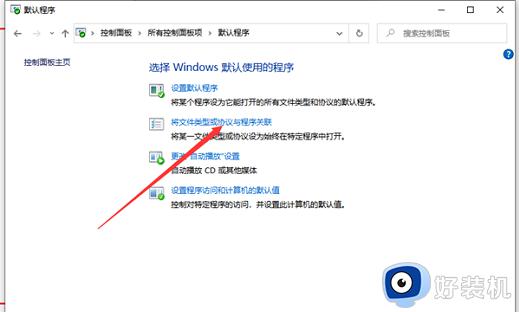
5、例如htm文件,我们可以选择不同的浏览器来打开。
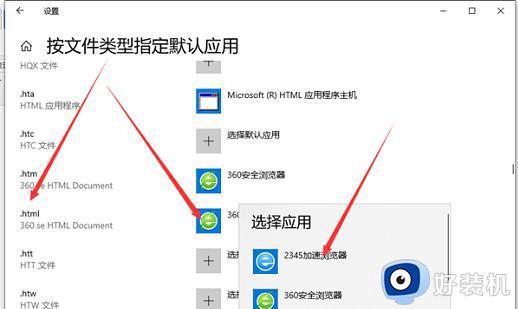
以上就是win10默认应用设置创建关联的详细内容,大家有需要的话可以学习上述方法来进行操作,希望帮助到大家。
win10默认程序设置关联的方法 win10默认应用设置怎么创建关联相关教程
- 家庭版win10默认应用设置怎么创建关联
- win10打开文件提示请在默认程序控制面板中创建关联怎么回事
- win10系统提示“没有关联的电子邮件程序来执行请求的操作”怎么办
- win10个性化打不开没有与之关联怎么办 win10右键个性化显示没有与之关联处理方法
- win10关闭虚拟内存怎么设置 win10电脑虚拟内存的禁用方法
- win10默认打开方式的设置方法 win10怎么设置默认打开方式
- 如何设置win10游客账户 win10电脑怎么设置游客账户
- win10怎么设置文件默认打开程序 win10文件默认打开方式怎么设置
- Win10怎样禁止应用访问联系人 win10禁止应用访问联系人的设置方法
- win10设置默认浏览器不管用怎么办 win10设置默认浏览器失败解决方法
- win10拼音打字没有预选框怎么办 win10微软拼音打字没有选字框修复方法
- win10你的电脑不能投影到其他屏幕怎么回事 win10电脑提示你的电脑不能投影到其他屏幕如何处理
- win10任务栏没反应怎么办 win10任务栏无响应如何修复
- win10频繁断网重启才能连上怎么回事?win10老是断网需重启如何解决
- win10批量卸载字体的步骤 win10如何批量卸载字体
- win10配置在哪里看 win10配置怎么看
win10教程推荐
- 1 win10亮度调节失效怎么办 win10亮度调节没有反应处理方法
- 2 win10屏幕分辨率被锁定了怎么解除 win10电脑屏幕分辨率被锁定解决方法
- 3 win10怎么看电脑配置和型号 电脑windows10在哪里看配置
- 4 win10内存16g可用8g怎么办 win10内存16g显示只有8g可用完美解决方法
- 5 win10的ipv4怎么设置地址 win10如何设置ipv4地址
- 6 苹果电脑双系统win10启动不了怎么办 苹果双系统进不去win10系统处理方法
- 7 win10更换系统盘如何设置 win10电脑怎么更换系统盘
- 8 win10输入法没了语言栏也消失了怎么回事 win10输入法语言栏不见了如何解决
- 9 win10资源管理器卡死无响应怎么办 win10资源管理器未响应死机处理方法
- 10 win10没有自带游戏怎么办 win10系统自带游戏隐藏了的解决办法
